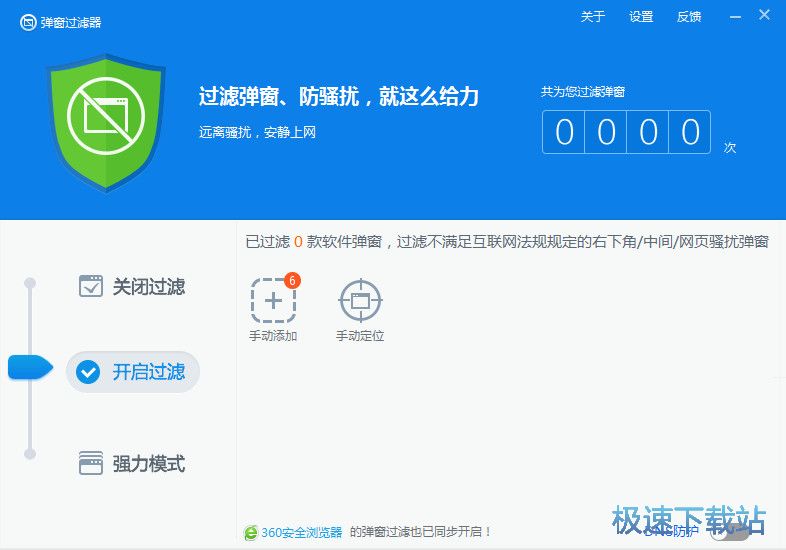360弹窗拦截器手动添加弹窗拦截软件教程
时间:2018-11-22 15:04:29 作者:Joe 浏览量:9
360弹窗拦截器是360推出的一款软件弹窗拦截工具。使用本软件可以轻松将会在桌面弹窗的软件弹窗拦截,让我们不再受到弹窗的骚扰;
- 进入下载

- 360弹窗拦截器 6.1.0.1060 官方绿色版
大小:3.21 MB
日期:2018/11/22 15:04:30
环境:WinXP, Win7, Win8, Win10, WinAll
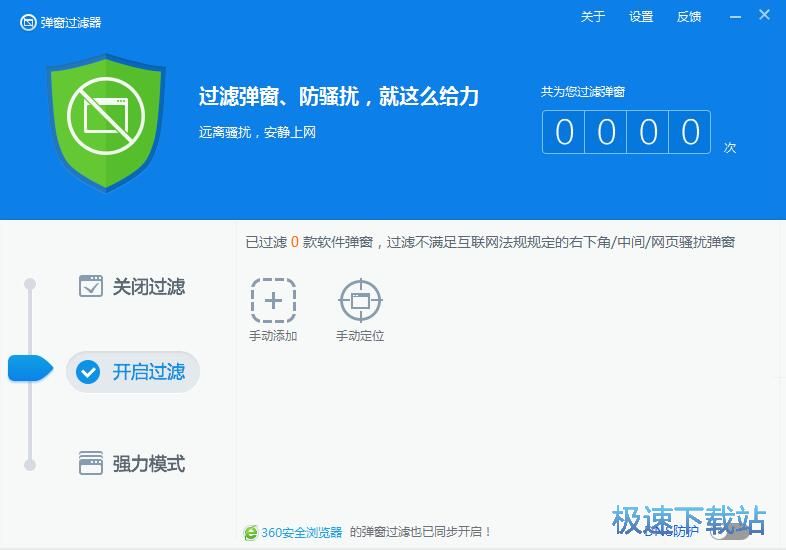
极速小编这一次就给大家演示一下怎么使用360弹窗拦截器将电脑中会弹窗的软件添加到过滤器中,禁止软件弹窗吧。首次打开软件我们需要选择开启弹窗过滤功能所需要的过滤插件。我们可以选择右下角弹窗、中间弹窗、网页弹窗。选择完成之后点击确定就可以确定开启过滤插件;
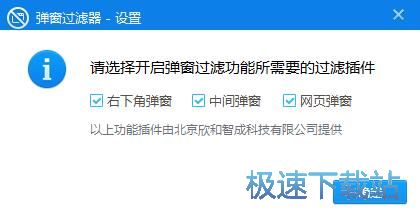
成功打开软件主界面。我们可以在软件主界面中看到软件提示已过滤0款软件弹窗,过滤不满足互联网法规规定的骚扰弹窗;
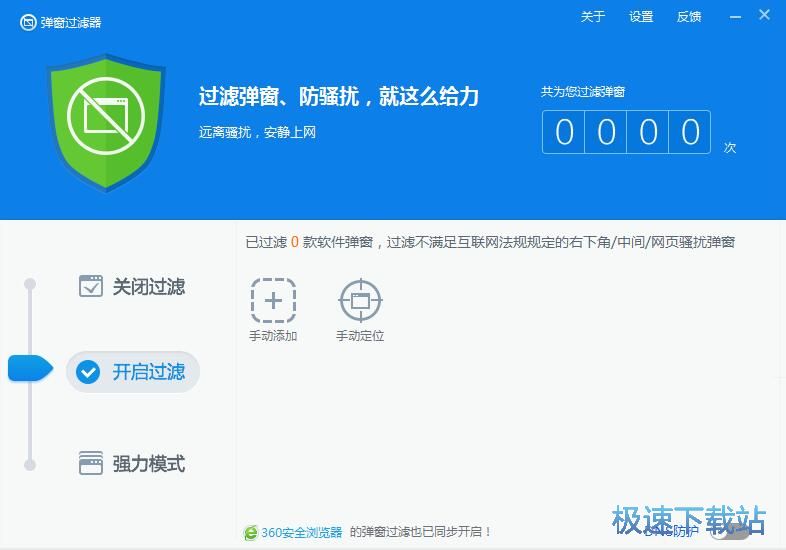
点击软件主界面中的手动添加,就可以使用软件识别电脑中会进行弹窗的软件,选择过滤软件弹窗;
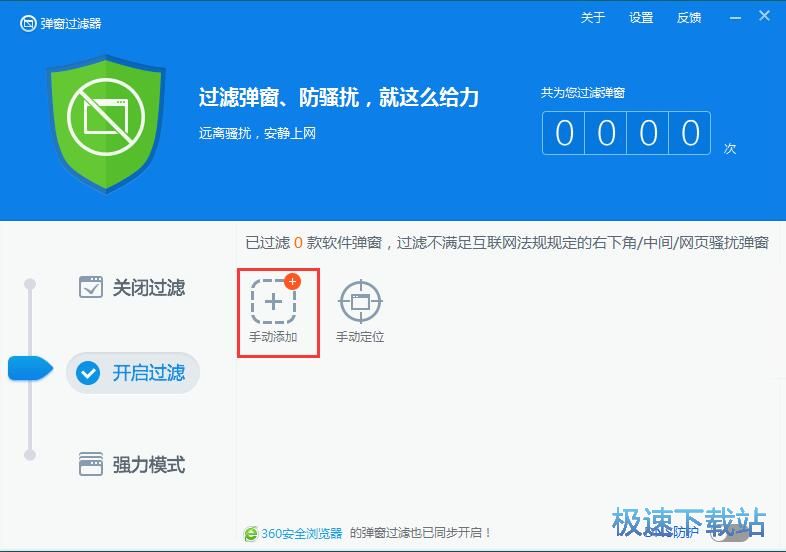
打开弹窗过滤管理功能界面。我们可以在这里选择想要软件拦截的软件弹窗;
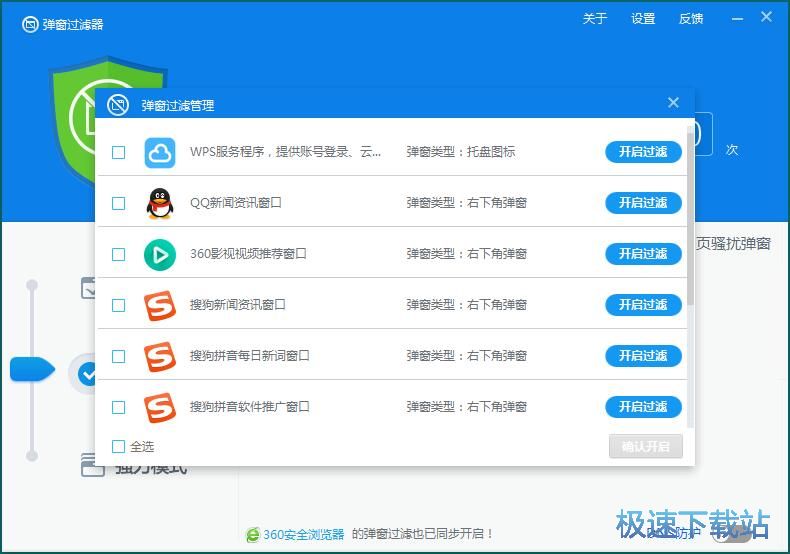
在弹窗过滤管理功能界面中,勾选想要拦截过滤的软件弹窗,这样拦截器就会在发现软件弹窗的时候进行拦截;
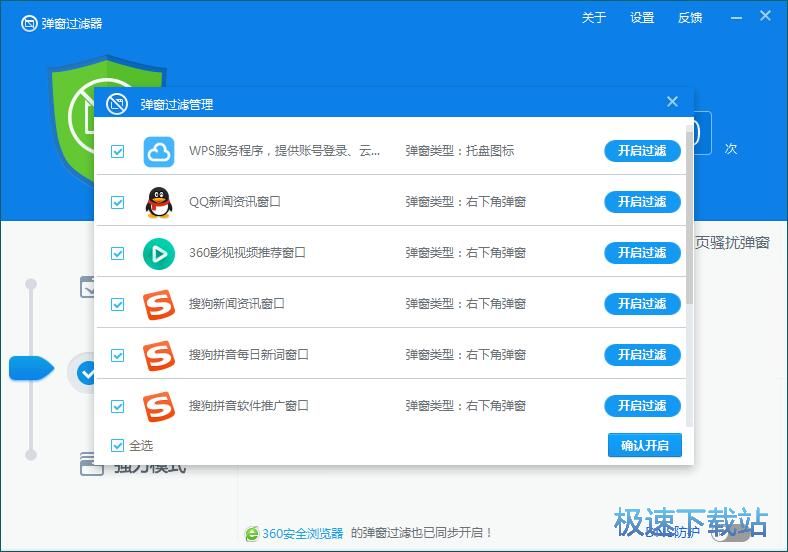
选择了要拦截的软件弹窗之后,就可以点击弹窗过滤管理功能界面右下角的确认开启按钮,就可以过滤屏蔽选中的软件弹窗;
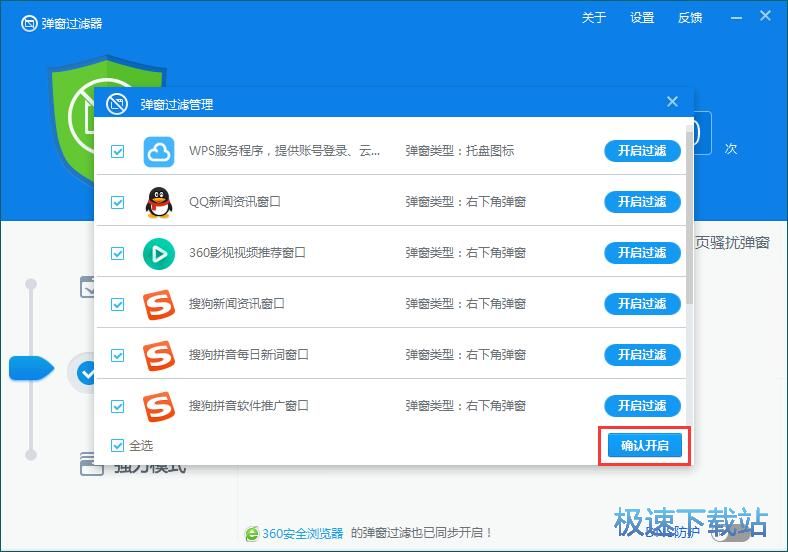
弹窗软件成功添加到过滤弹窗软件列表中。这时候拦截器会弹窗提示尚未发现软件弹窗行为。点击关闭就可以将弹窗关闭。
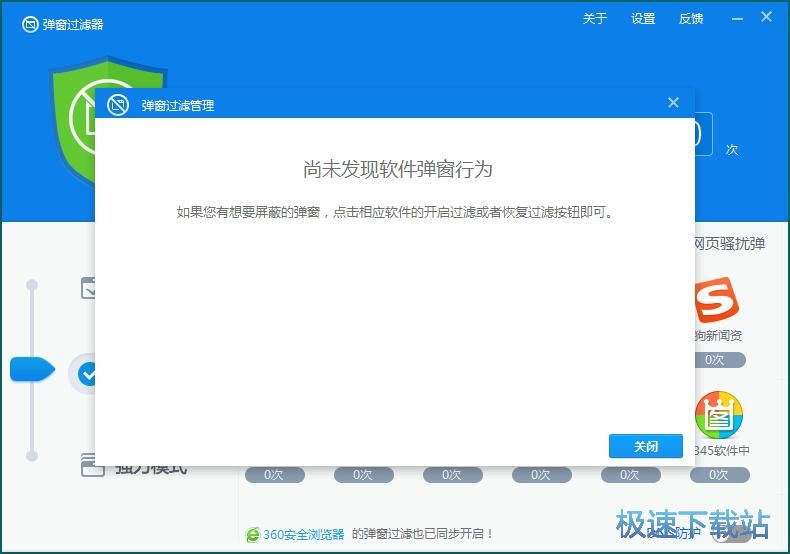
360弹窗拦截器的使用方法就讲解到这里,希望对你们有帮助,感谢你对极速下载站的支持!
360弹窗拦截器 6.1.0.1060 官方绿色版
- 软件性质:国产软件
- 授权方式:免费版
- 软件语言:简体中文
- 软件大小:3288 KB
- 下载次数:95 次
- 更新时间:2019/3/30 8:58:59
- 运行平台:WinAll...
- 软件描述:360弹窗拦截器是一款从360安全卫士功能大全提取出来的弹窗拦截程序,现在大部分... [立即下载]
相关资讯
相关软件
电脑软件教程排行
- 怎么将网易云音乐缓存转换为MP3文件?
- 比特精灵下载BT种子BT电影教程
- 土豆聊天软件Potato Chat中文设置教程
- 怎么注册Potato Chat?土豆聊天注册账号教程...
- 浮云音频降噪软件对MP3降噪处理教程
- 英雄联盟官方助手登陆失败问题解决方法
- 蜜蜂剪辑添加视频特效教程
- 比特彗星下载BT种子电影教程
- 好图看看安装与卸载
- 豪迪QQ群发器发送好友使用方法介绍
最新电脑软件教程
- 生意专家教你如何做好短信营销
- 怎么使用有道云笔记APP收藏网页链接?
- 怎么在有道云笔记APP中添加文字笔记
- 怎么移除手机QQ导航栏中的QQ看点按钮?
- 怎么对PDF文档添加文字水印和图片水印?
- 批量向视频添加文字水印和图片水印教程
- APE Player播放APE音乐和转换格式教程
- 360桌面助手整理桌面图标及添加待办事项教程...
- Clavier Plus设置微信电脑版快捷键教程
- 易达精细进销存新增销售记录和商品信息教程...
软件教程分类
更多常用电脑软件
更多同类软件专题